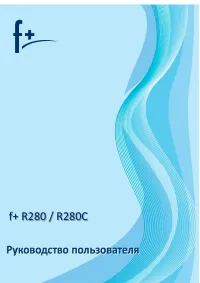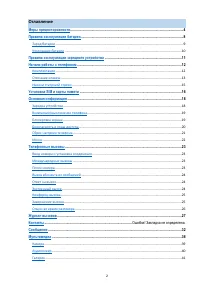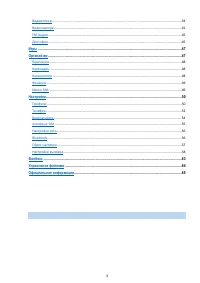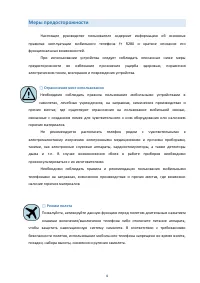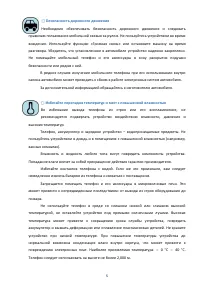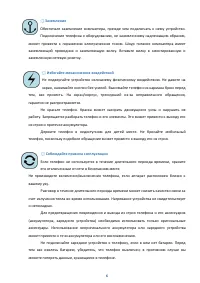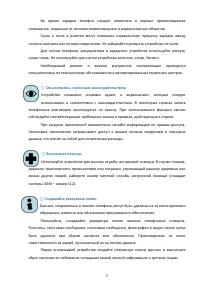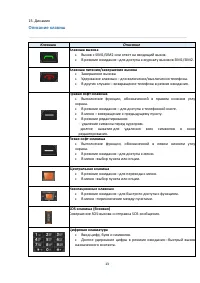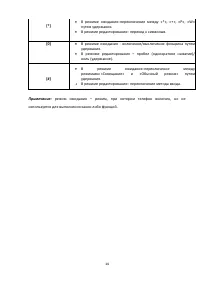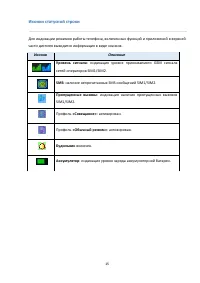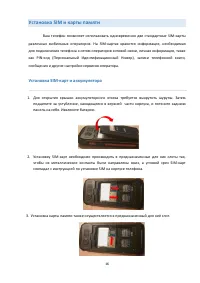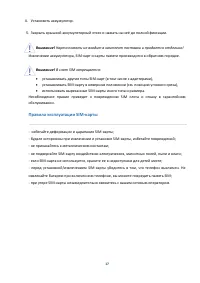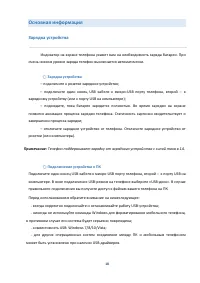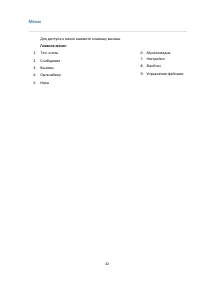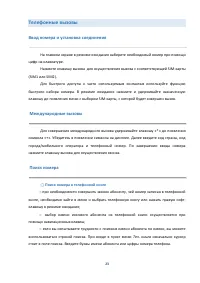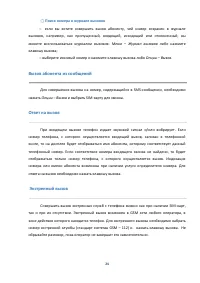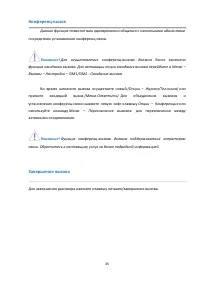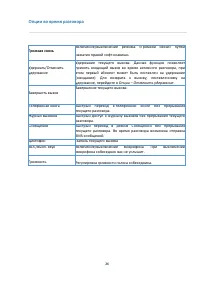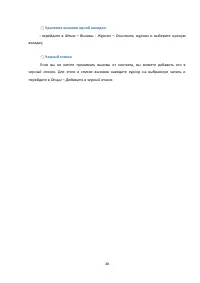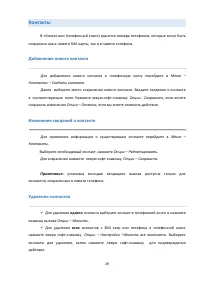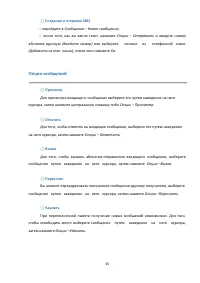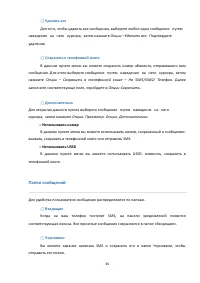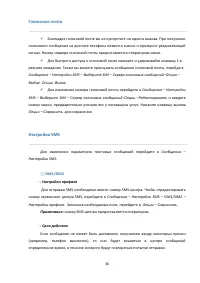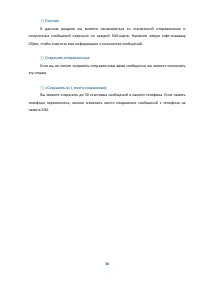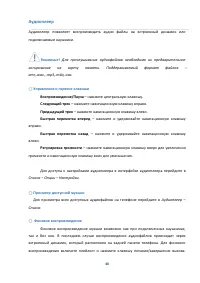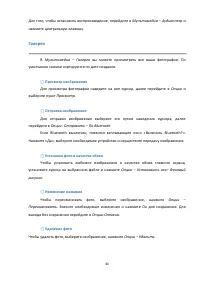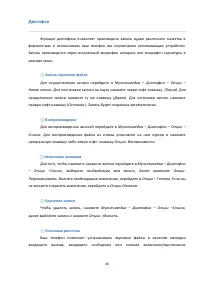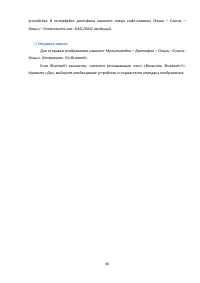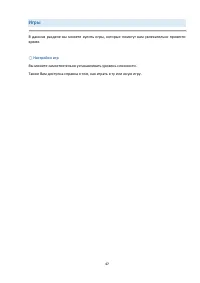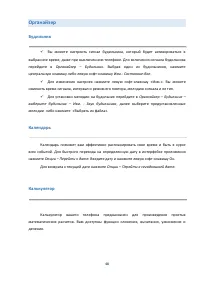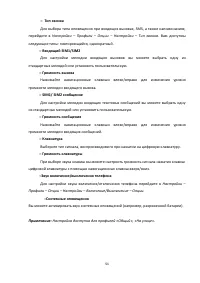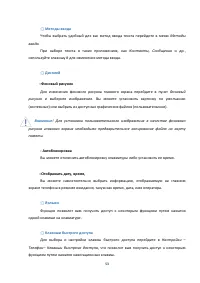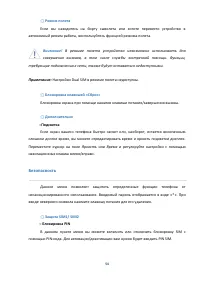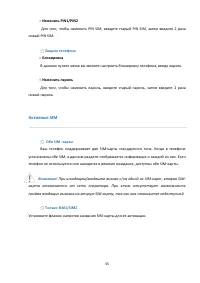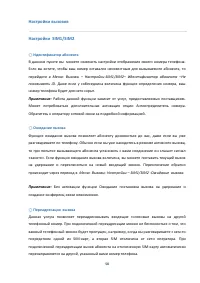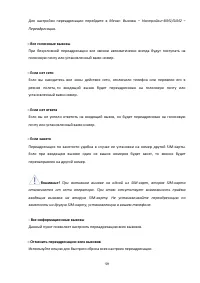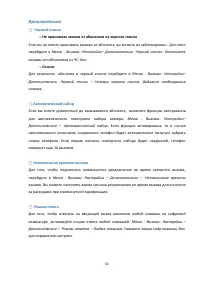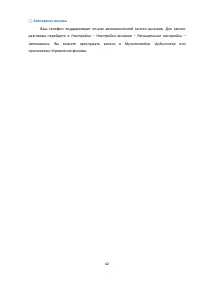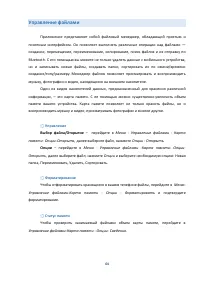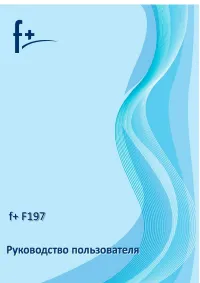Страница 2 - Оглавление
2 Оглавление Меры предосторожности .......................................................................................................................... 4 Правила эксплуатации батареи ..................................................................................................................
Страница 4 - Меры предосторожности; ҉ Ограничение мест использования
4 Меры предосторожности Настоящее руководство пользователя содержит информацию об основных правилах эксплуатации мобильного телефона f+ R280 и краткое описание его функциональных возможностей. При использовании устройства следует соблюдать описанные ниже меры предосторожности во избежание причинения...
Страница 5 - ҉ Безопасность дорожного движения; безопасности или рядом с ней.; ҉ Избегайте перепадов температур и мест с повышенной влажностью; Во избежание выхода телефона из строя или его воспламенения, не
5 ҉ Безопасность дорожного движения Необходимо обеспечивать безопасность дорожного движения и следовать правилам пользования мобильной связью за рулем. Не пользуйтесь устройством во время вождения. Используйте функцию «Громкая связь» или остановите машину на время разговора. Убедитесь, что установле...
Страница 7 - ҉ Ознакомьтесь с местным законодательством; данных, что влечет за собой дополнительные расходы.; ҉ Экстренная помощь; обращения, ремонта или обновления программного обеспечения.
7 Во время зарядки телефон следует поместить в хорошо проветриваемое помещение, подальше от легковоспламеняющихся и взрывоопасных объектов. Грязь и пыль в розетке могут помешать нормальному процессу зарядки ввиду плохого контакта или потери соединения. Не забывайте протирать устройство от пыли. Для ...
Страница 8 - Правила эксплуатации батареи
8 Правила эксплуатации батареи Питание данного устройства происходит от специального аккумулятора. Использование других источников питания может быть опасным и сделать недействительной гарантию на данное устройство. Пожалуйста, используйте аккумулятор должным образом. Применение аккумулятора не по н...
Страница 9 - Заряд батареи; очень низком уровне заряда телефон выключается автоматически.
9 Общий температурный режим: -10 °С ─ +55 °С. Длительность работы батареи зависит от условий использования и окружающей среды. Если вам кажется, что аккумулятор или зарядное устройство неисправны, обратитесь в сервисный центр перед продолжением их эксплуатации. Заряд батареи Индикатор на экране теле...
Страница 10 - Утилизация батареи; окружающей среды тяжелыми металлами.
10 Утилизация батареи Аккумуляторы содержат токсичные тяжелые металлы, такие как ртуть, кадмий и свинец. Неправильно утилизированные батареи приведут к загрязнению окружающей среды тяжелыми металлами. При утилизации вместе с бытовыми отходами по истечении времени произойдет выщелачивание тяжелых мет...
Страница 11 - Правила эксплуатации зарядного устройства
11 Правила эксплуатации зарядного устройства Используйте оригинальное зарядное устройство, которое поставляется в комплекте с мобильным телефоном. До начала зарядки убедитесь в правильном положении батареи. Не извлекайте батарею из телефона во время зарядки. Придерживайтесь использования указанных з...
Страница 12 - Начало работы с телефоном; Комплектация; Благодарим за Ваш выбор и приобретение; Внешний вид
12 Начало работы с телефоном Комплектация Благодарим за Ваш выбор и приобретение телефона f+ R280! Пожалуйста, проверьте, все ли комплектующие на месте: 1. Телефон 2. Аккумуляторная батарея 3. Зарядное устройство 4. USB-кабель 5. Руководство пользователя 6. Гарантийный талон Примечание: телефонный а...
Страница 13 - Описание клавиш; Клавиши; Клавиша вызова
13 15. Динамик Описание клавиш Клавиши Описание Клавиша вызова Вызов с SIM1/SIM2 или ответ на входящий вызов. В режиме ожидания для доступа к журналу вызовов SIM1/SIM2. Клавиша питания/завершения вызова Завершение вызова. Удержание клавиши для включения/выключения телефона. В других случая...
Страница 15 - Иконки статусной строки; Иконка
15 Иконки статусной строки Для индикации режимов работы телефона, включенных функций и приложений в верхней части дисплея выводится информация в виде значков. Иконка Описание Уровень сигнала : индикация уровня принимаемого GSM сигнала сетей операторов SIM1/SIM2. SMS: наличие непрочитанных SMS сообще...
Страница 16 - Установка SIM и карты памяти; сообщения и другие настройки сервисов оператора.; Установка SIM-карт и аккумулятора
16 Установка SIM и карты памяти Ваш телефон позволяет использовать одновременно две стандартные SIM-карты различных мобильных операторов. На SIM-картах хранится информация, необходимая для подключения телефона к сетям операторов сотовой связи, личная информация, такая как PIN-код (Персональный Идент...
Страница 17 - Правила эксплуатации SIM-карты; - не прикасайтесь к металлическим контактам
17 4. Установить аккумулятор. 5. Закрыть крышкой аккумуляторный отсек и нажать на неё до полной фиксации. Внимание! Карта памяти не входит в комплект поставки и продается отдельно! Извлечение аккумулятора, SIM-карт и карты памяти производится в обратном порядке. Внимание! В слот SIM запрещается: у...
Страница 18 - Основная информация; Зарядка устройства; ҉ Зарядка устройства
18 Основная информация Зарядка устройства Индикатор на экране телефона укажет вам на необходимость заряда батареи. При очень низком уровне заряда телефон выключается автоматически. ҉ Зарядка устройства ─ подключите к розетке зарядное устройство; ─ подключите один конец USB кабеля к микро-USB порту т...
Страница 19 - Включение/выключение телефона; ҉ Включение устройства; Блокировка экрана; ҉ Разблокировка экрана; Разблокировать
19 Включение/выключение телефона ҉ Включение устройства - нажмите и удерживайте клавишу питания/завершения вызова в течение нескольких секунд до появления заставки на дисплее. После включения телефон начинает автоматический поиск сети, при установлении соединения будет отображено имя оператора; - ес...
Страница 20 - Безопасность и коды доступа; Настройки – Безопасность – Защита
20 Безопасность и коды доступа Во избежание несанкционированного использования телефона используются коды доступа. Описание данных кодов приводится ниже. ҉ PIN (4 8 символов) PIN (Персональный Идентификационный Номер) код защищает SIM-карту от несанкционированного использования. PIN-код SIM-карты оп...
Страница 21 - Сброс настроек телефона; ҉ Перезагрузка телефона (программный сброс)
21 ҉ Пароль телефона (4 8 символов) Пароль телефона защищает устройство от несанкционированного использования. Он используется при включении телефона и при восстановлении заводских настроек. Пароль по умолчанию – 0000. Для настройки блокировки и пароля телефона перейдите в Настройки – Безопасность –...
Страница 23 - Телефонные вызовы; Ввод номера и установка соединения; ҉ Поиск номера в телефонной книге
23 Телефонные вызовы Ввод номера и установка соединения На главном экране в режиме ожидания наберите необходимый номер при помощи цифр на клавиатуре. Нажмите клавишу вызова для осуществления вызова с соответствующей SIM-карты (SIM1 или SIM2). Для быстрого доступа к часто используемым контактам испол...
Страница 24 - ҉ Поиск номера в журнале вызовов; можете воспользоваться журналом вызовов:; Вызов абонента из сообщений; нажать; Ответ на вызов; ответа на вызов необходимо нажать клавишу вызова.; Экстренный вызов
24 ҉ Поиск номера в журнале вызовов если вы хотите совершить вызов абоненту, чей номер сохранен в журнале вызовов, например, как пропущенный, входящий, исходящий или отклоненный, вы можете воспользоваться журналом вызовов: Меню – Журнал вызовов либо нажмите клавишу вызова; выберите искомый номер и н...
Страница 25 - Завершение вызова
25 Конференц-вызов Данная функция позволит вам одновременно общаться с несколькими абонентами посредством установления конференц-связи. Внимание! Для осуществления конференц-вызова должна быть включена функция ожидания вызова. Для активации опции ожидания вызова перейдите в Меню – Вызовы – Настройки...
Страница 26 - Опции во время разговора; Громкая связь; Опции – Отменить удержание
26 Опции во время разговора Громкая связь Включение/выключение режима «Громкой связи» путем нажатия правой софт-клавиши. Удержать/Отменить удержание Удержание текущего вызова. Данная функция позволяет принять входящий вызов во время активного разговора, при этом первый абонент может быть поставлен н...
Страница 27 - Журнал вызовов; Вызовы; Проверка пропущенного вызова; Меню – Вызовы - Журнал –; Добавление нового контакта из журнала вызовов; Опции – Сохранить в телефонной книге; Очистка журнала вызовов; ҉ Удаление одного вызова; Опции –
27 Журнал вызовов Используйте приложение Вызовы для проверки пропущенных и принятых вызовов, набранных номеров, а также для настройки вызовов. Проверка пропущенного вызова Если вы пропустите вызов, то в строке состояния появится иконка пропущенного вызова . Для проверки вызовов в журнале перейдите в...
Страница 28 - ҉ Удаление вызовов одной вкладки; перейдите в; ҉ Черный список; Для этого в списке вызовов наведите курсор на выбранную запись и
28 ҉ Удаление вызовов одной вкладки перейдите в Меню – Вызовы - Журнал – Очистить журнал и выберите нужную вкладку; ҉ Черный список Если вы не хотите принимать вызовы от контакта, вы можете добавить его в черный список. Для этого в списке вызовов наведите курсор на выбранную запись и перейдите в Опц...
Страница 29 - Контакты; Добавление нового контакта; Примечание; Удаление контактов; одного
29 Контакты В «Контактах» (телефонной книге) хранятся номера телефонов, которые могут быть сохранены как в памяти SIM-карты, так и в памяти телефона. Добавление нового контакта Для добавления нового контакта в телефонную книгу перейдите в Меню – Контакты – Создать контакт. Далее выберите место сохра...
Страница 30 - Копирование и перемещение; ҉ Копирование контактов; Настройки телефонной книги; ҉ Быстрый набор
30 Копирование и перемещение ҉ Копирование контактов для копирования одного контакта с/на память телефона/SIM-карту перейдите в Меню – Контакты . Установите курсор на нужном контакте, далее нажмите левую софт- клавишу: Опции Копировать . Выберите конечное место сохранения контактов. для копирования ...
Страница 31 - ҉ Дополнительный номера; Контакты – Опции – Настройки– Доп.номера – Фиксированный набор.; ҉ Состояние памяти
31 Для назначения горячей клавиши быстрого вызова перейдите в Контакты – Опции – Настройки– Быстрый набор – Номера быстрого набора – ОК . Выберите номер телефона из телефонной книги. Нажмите левую софт-клавишу Ок для сохранения. ҉ Дополнительный номера Данная опция предполагает отправку и прием вы...
Страница 32 - Сообщения; Настройки – Профили – Выберите профиль «Общий» либо «На улице» –; Создание сообщения
32 Сообщения SMS (Служба Коротких Сообщений) это услуга, предоставляемая оператором сети, используемая для отправки и получения коротких текстовых сообщений. Вы можете отправлять и получать сообщения с обеих SIM-карт. Вначале SMS- сообщение отправляется в SMS-центр, а затем получателю (GSM пользоват...
Страница 33 - Опции сообщений
33 ҉ Создание и отправка SMS перейдите в Сообщения – Новое сообщение; после того, как вы ввели текст, нажмите Опции – Отправить и введите номер абонента вручную (Введите номер) или выберите контакт из телефонной книги (Добавить из тел. книги), после чего нажмите Ок . Опции сообщений ҉ Просмотр Для п...
Страница 34 - Опции – Сохранить в телефонной книге – На SIM1/SIM2/ Телефон.; ҉ Дополнительно; Папки сообщений; ҉ Входящие
34 ҉ Удалить все Для того, чтобы удалить все сообщения, выберите любое одно сообщение путем наведения на него курсора, затем нажмите Опции –Удалить все. Подтвердите удаление. ҉ Сохранить в телефонной книге В данном пункте меню вы можете сохранить номер абонента, отправившего вам сообщение. Для этого...
Страница 35 - Сообщения – ИС-сообщения –SIM1/SIM2– Настройки канала – Опции –
35 ҉ Исходящие В данной папке вы можете просмотреть сообщения в состоянии отправки, а также те сообщения, которые не удалось отправить. ҉ Отправленные В данной папке вы можете просмотреть отправленные вами сообщения. ИС-сообщения ИС-сообщения это информационные сообщения, которые отправляет вам опер...
Страница 36 - Голосовая почта; Сообщения – Настройки; Настройки SMS; Сообщения –; Настройки профиля; Сообщения – Настройки SMS – SIM1/SIM2 –; Срок действия
36 Голосовая почта Благодаря голосовой почте вы не пропустите ни одного вызова. При получении голосового сообщения на дисплее телефона появится значок и прозвучит уведомляющий сигнал. Номер сервера голосовой почты предоставляется оператором связи. Для быстрого доступа к голосовой почте нажмите и...
Страница 37 - Сообщения – Настройки SMS – SIM1/SIM2 – Сервер голосовых; ҉ Состояние памяти
37 Тип сообщения В данном меня вы можете выбрать формат отправляемого сообщения: текстовый формат, интернет-страница и т.д. - Отчет о доставке Вы можете активировать опцию отчета о доставке сообщения, чтобы удостовериться в том, что оно было получено адресатом. Путь ответа Используйте данную опцию д...
Страница 38 - ҉ Счетчик; Сброс; ҉ Сохранять отправленные
38 ҉ Счетчик В данном разделе вы можете ознакомиться со статистикой отправленных и полученных сообщений отдельно по каждой SIM-карте. Нажмите левую софт-клавишу Сброс , чтобы очистить всю информацию о количестве сообщений. ҉ Сохранять отправленные Если вы не хотите сохранять отправленные вами сообще...
Страница 39 - Мультимедиа; Камера; Меню –; ҉ Переключение между фото и видео режимами; Откройте пункт меню; ҉ Опции фотокамеры; Переключение в режим видеосъемки.
39 Мультимедиа Камера Встроенная в телефон камера позволяет производить съемку при различных режимах освещения. Линза камеры расположена на задней крышке телефона, а дисплей используется в качестве окна просмотра. Для доступа к камере перейдите в Меню – Камера. ҉ Переключение между фото и видео режи...
Страница 40 - Аудиоплеер; Управление и горячие клавиши
40 Аудиоплеер Аудиоплеер позволяет воспроизводить аудио файлы на встроенный динамик или подключаемые наушники. Внимание! Для прослушивания аудиофайлов необходимо их предварительное копирование на карту памяти. Поддерживаемый формат файлов amr,.wav.,.mp3,.m4a,.aac. ҉ Управление и горячие клавиши Восп...
Страница 41 - Галерея; ҉ Просмотр изображения
41 Для того, чтобы остановить воспроизведение, перейдите в Мультимедиа – Аудиоплеер и нажмите центральную клавишу. Галерея В Мультимедиа – Галерея вы можете просмотреть все ваши фотографии. По умолчанию снимки сортируются по дате создания. ҉ Просмотр изображения Для просмотра фотографии наведите на ...
Страница 42 - ҉ Сортировка изображений; ҉ Место сохранения; Опции – Место сохранения; ҉ Данные изображения; Опции – Данные изображения.; Видеоплеер; Опции – Сортировать по; ҉ Управление и горячие клавиши
42 ҉ Сортировка изображений Для того, чтобы сортировать файлы по имени, типу, времени или размеру выберите любой файл путем наведения на него курсора, далее Опции – Сортировать по и выберите нужный вам пункт. ҉ Место сохранения Для выбора места сохранения изображений перейдите в Опции – Место сохран...
Страница 43 - ҉ Настройки видео; Видеокамера; ҉ Видеосъемка
43 Предыдущий трек – навигационная клавиша влево. Остановка проигрывания – навигационная клавиша вниз. Переключение в полноэкранный режим – навигационная клавиша вверх. Быстрая перемотка вперед – нажмите и удерживайте навигационную клавишу вправо. Быстрая перемотка назад – нажмите и удерживайте нави...
Страница 44 - быстрый доступ к радиостанциям через цифровую клавиатуру; Регулировка громкости; FM
44 FM-радио Для включения FM-радио перейдите в Мультимедиа – FM радио . На экране отобразится частота канала, которую телефон нашел автоматически. Для работы радио вы можете подключить гарнитуру, т.к. она используется в качестве антенны. Вы также можете воспроизводить звук через динамик ҉ Управление...
Страница 45 - Диктофон; ҉ Запись звукового файла
45 Диктофон Функция диктофона позволяет производить запись аудио различного качества в формате.wav и использовать ваш телефон как портативное записывающее устройство. Запись производится через встроенный микрофон аппарата или микрофон гарнитуры в режиме моно. ҉ Запись звукового файла Для осуществлен...
Страница 46 - ҉ Отправка записи; Для отправки изображения нажмите
46 устройства. В интерфейсе диктофона нажмите левую софт-клавишу Опции – Список – Опции – Установить как- SIM1/SIM2 входящий . ҉ Отправка записи Для отправки изображения нажмите Мультимедиа – Диктофон – Опции –Список- Опции- Отправить- По Bluetooth. Если Bluetooth выключен, появится всплывающее окно...
Страница 47 - Игры; ҉ Настройки игр; Вы можете самостоятельно устанавливать уровень сложности.
47 Игры В данном разделе вы можете купить игры, которые помогут вам увлекательно провести время. ҉ Настройки игр Вы можете самостоятельно устанавливать уровень сложности. Также Вам доступна справка о том, как играть в ту или иную игру.
Страница 48 - Органайзер; Будильник; Органайзер – Будильник; Календарь; Опции – Перейти к дате.; Калькулятор
48 Органайзер Будильник Вы можете настроить сигнал будильника, который будет активироваться в выбранное время, даже при выключенном телефоне. Для включения сигнала будильника перейдите в Органайзер – Будильник . Выбрав один из будильников, нажмите центральную клавишу либо левую софт-клавишу Изм.- ...
Страница 49 - Фонарик; Органайзер –; Меню SIM; Меню SIM недоступно при отсутствии в телефоне SIM-карты.
49 Фонарик В телефоне присутствует функция фонарика, и вы можете спокойно использовать его в темноте. Фонарик расположен на верхней части корпуса телефона. Включение/выключение фонарика осуществляется путем перехода в Органайзер – Фонарик, далее для включения/выключения фонарика необходимо нажать це...
Страница 50 - Настройки; Профили; Настройки – Профили; ҉ Выбор профиля; Настройки – Профили,; Общий; Настройки – Профили – Опции – Настройки – Тип оповещения.
50 Настройки Профили Данное меню позволяет настроить различные режимы оповещения входящих вызовов и сообщений в зависимости от окружающих условий. Для доступа к меню профилей перейдите в Настройки – Профили . ҉ Выбор профиля Для активации профиля перейдите в Настройки – Профили, установите курсор ...
Страница 52 - Телефон; правой боковой панели телефона.; Настройки– Телефон; ҉ Время и дата; Настройки –
52 Телефон ҉ SOS-клавиша В телефоне предусмотрена дополнительная опция SOS-вызов, который осуществляется путем нажатия SOS-клавиши на правой боковой панели телефона. Для активации/деактивации SOS- клавиши перейдите в Настройки– Телефон -SOS-клавиша - SOS-клавиша. Нажмите Вкл. либо Выкл. В пункте SOS...
Страница 53 - ҉ Методы ввода; Методы; ҉ Дисплей; Фоновый; ҉ Ярлыки; Настройки –
53 ҉ Методы ввода Чтобы выбрать удобный для вас метод ввода текста перейдите в меню Методы ввода. При наборе текста в таких приложениях, как Контакты, Сообщения и др., используйте клавишу # для изменения метода ввода. ҉ Дисплей Фоновый рисунок Для изменения фонового рисунка главного экрана перейдите...
Страница 54 - ҉ Режим полета; автономный режим работы, воспользуйтесь функцией режима полета.; ҉ Блокировка клавишей «Сброс»; Переместите курсор на поле; Безопасность; Блокировка PIN
54 ҉ Режим полета Если вы находитесь на борту самолета или хотите перевести устройство в автономный режим работы, воспользуйтесь функцией режима полета. Внимание! В режиме полета устройство невозможно использовать для совершения вызовов, в том числе службы экстренной помощи. Функции, требующие подкл...
Страница 55 - Активные SIM; Если
55 Изменить PIN1/PIN2 Для того, чтобы изменить PIN SIM, введите старый PIN SIM, затем введите 2 раза новый PIN SIM. ҉ Защита телефона Блокировка В данном пункте меню вы можете настроить блокировку телефона, введя пароль. Изменить пароль Для того, чтобы изменить пароль, введите старый пароль, затем в...
Страница 56 - Настройки сети; Автоматически; Bluetooth; Видимость Bluetooth
56 Настройки сети Данное меню позволяет настроить режим выбора сети SIM1 или SIM2. Для того, чтобы выбрать режим перейдите в Настройки – Настройки сети – SIM1/SIM2 – Выбор сети. Автоматически При выборе данного пункта, телефон сам автоматически найдет сеть. Вручную Если вы хотите настроить сеть само...
Страница 57 - Передача файлов по Bluetooth; Опции – Отправить – По Bluetooth.; Прием файлов по Bluetooth; Сброс настроек; Настройки – Сброс
57 Примечание: убедитесь в том, что функция и видимость Bluetooth активированы на другом устройстве. После того, как устройство будет найдено, введите пароль сопряжения. При установке соединения во всплывающем окне вам будет предложено разрешить автоматическое подключение к найденному устройству. Пе...
Страница 58 - Идентификатор абонента; Идентификатор абонента –Не; ҉ Ожидание вызова
58 Настройки вызовов Настройки SIM1/SIM2 ҉ Идентификатор абонента В данном пункте вы можете изменить настройки отображения своего номера телефона. Если вы хотите, чтобы ваш номер оставался неизвестным для вызываемого абонента, то перейдите в Меню- Вызовы – Настройки-SIM1/SIM2– Идентификатор абонента...
Страница 60 - ҉ Запрет вызовов; вызовов– Изменить пароль запрета.; Все гол. вызовы; Входящие вызовы; Гол. вызовы в роуминге; Отменить запрет всех вызовов
60 ҉ Запрет вызовов Функция запрета вызовов может быть полезна, если вы не хотите принимать вызовы или звонить на номера из «домашнего» региона, находясь за границей. Для настройки запрета вызовов перейдите в Меню- Вызовы -Настройки –SIM1/SIM2 – Запрет вызовов. Внимание! Для настройки функции запрет...
Страница 61 - Дополнительно; Черный список
61 Дополнительно ҉ Черный список Не принимать звонки от абонентов из черного списка Если вы не хотите принимать вызовы от абонента, вы можете их заблокировать . Для этого перейдите в Меню - Вызовы- Настройки– Дополнительно -Черный список - Отклонять вызовы от абонентов из ЧС- Вкл. Список Для занесен...
Страница 62 - ҉ Автозапись вызова; разговора перейдите в
62 ҉ Автозапись вызова Ваш телефон поддерживает опцию автоматической записи вызовов. Для записи разговора перейдите в Настройки – Настройки вызовов – Расширенные настройки – Автозапись. Вы можете прослушать записи в Мультимедиа -Аудиоплеер или приложении Управление фалами .
Страница 63 - Фанбокс; Перейдите в
63 Фанбокс Перейдите в Меню – Фанбокс для доступа к сервису платных подписок. Фанбокс предусматривает рассылку информационно-развлекательного контента посредством SMS-сообщений. Если вы хотите читать своевременную информацию о кинопремьерах, новостях спорта и погоды или вы заинтересованы в получении...
Страница 64 - Управление файлами; ҉ Управление; Опции; ҉ Форматирование; Управление файлами-Карта памяти - Опции - Форматировать; ҉ Статус памяти
64 Управление файлами Приложение представляет собой файловый менеджер, обладающий простым и понятным интерфейсом. Он позволяет выполнять различные операции над файлами — создание, перемещение, переименование, копирование, поиск файлов и их отправку по Bluetooth. С его помощью вы можете не только уда...
Страница 65 - Официальная информация; Производитель оставляет за собой право вносить изменения в
65 Официальная информация Все наименования установленных сторонних приложений являются зарегистрированными торговыми марками. Сервисы третьих лиц, установленные на устройстве, могут запрашивать доступ к личной информации. Возможна отправка служебных данных посредством мобильных сетей. Данная информа...